Quá mệt mỏi vì phải xử lí phân loại hàng tá email hàng ngày? Tính năng này của Gmail sẽ giúp bạn
Hướng dẫn chi tiết cách kích hoạt và sử dụng tính năng lọc và phân loại email trong Gmail.
Nếu bạn thường xuyên sử dụng Gmail để gửi và nhận email từ các thành viên trong công ty hoặc để giao tiếp khách hàng thì chắc hẳn mỗi ngày bạn phải đối mặt với cả một “núi” email “khổng lồ” phải không nào? Thêm vào đó, để “bơi” trong đống email này nhằm sắp xếp và phân loại chúng có thể sẽ khiến bạn phải “phát điên” trong một ngày không xa… Tuy nhiên, nếu bạn sử dụng Gmail thì tính năng Filters and Blocked Addresses sẽ là giải pháp tuyệt vời dành cho bạn.
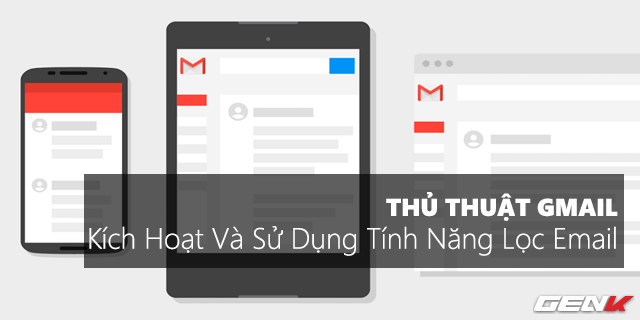
Bài viết này chúng ta sẽ cùng nhau tham khảo cách kích hoạt và sử dụng tính năng Filters and Blocked Addresses trong Gmail, với chức năng tự động lọc mail dựa trên tiêu đề, người gửi, từ khóa,... nhằm giúp hộp thư của bạn được gọn gàng và “sạch sẽ” hơn. Nếu bãn quan tâm, mời tham khảo nội dung sau đây.
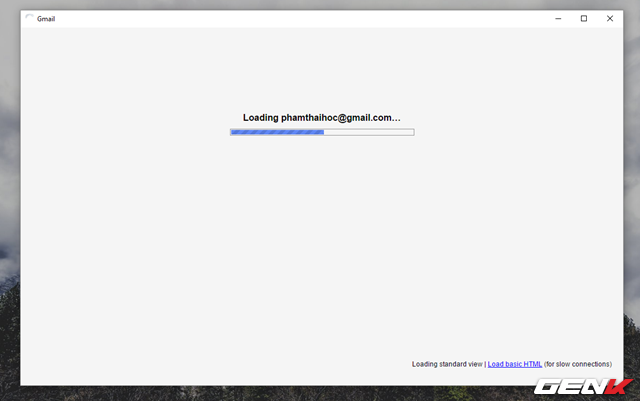
Trước tiên, bạn hãy truy cập vào tài khoản Gmail của mình.
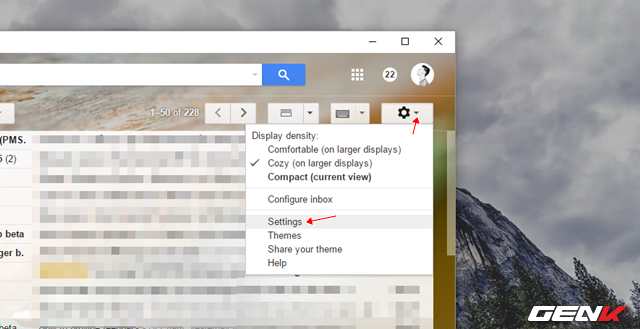
Khi đã hoàn thành việc đăng nhập và truy cập vào Gmail, bạn hãy nhấp vào lựa chọn “Settings”.
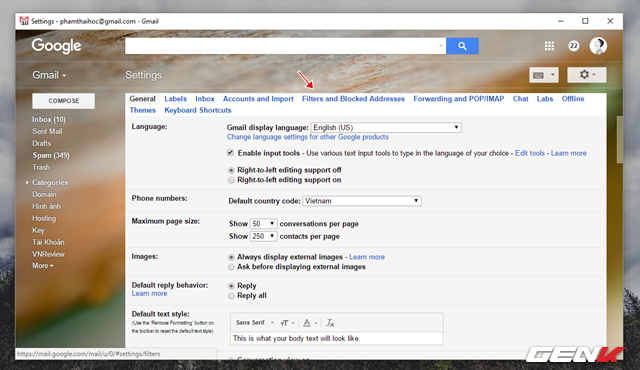
Trong Settings, hãy tìm đến và nhấp vào tab “Filters and Blocked Addresses”.
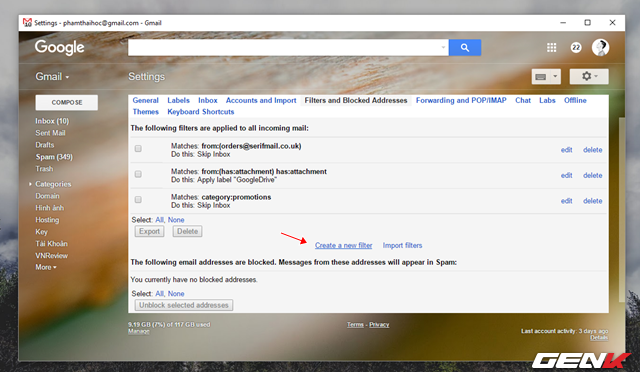
Để tạo một bộ lọc mới, bạn hãy nhấp vào dòng lựa chọn “Create a new filter”.
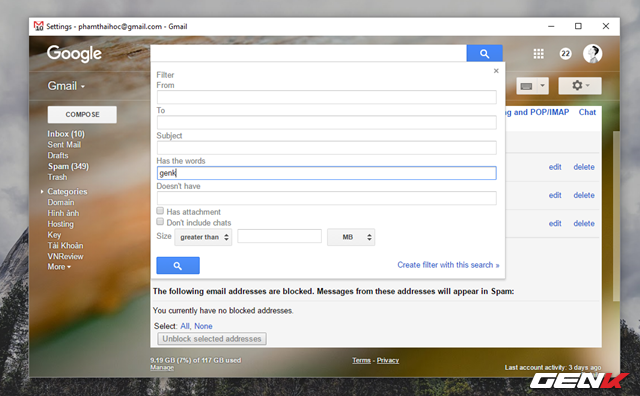
Hộp thoại khởi tạo xuất hiện. Ở đây chúng ta sẽ có các dòng thiết lập bộ lọc mà bạn muốn khởi tạo. Bao gồm địa chỉ người gửi (From), người nhận (To), tiêu đề email (Subject) và quan trọng nhất là từ khóa (Has the words). Ở đây ta sẽ chọn “Has the words” làm ví dụ. Và từ khóa cần lọc là “genk”. Khi đã chọn xong, bạn hãy nhấp vào dòng lựa chọn “Create filter with this search”.
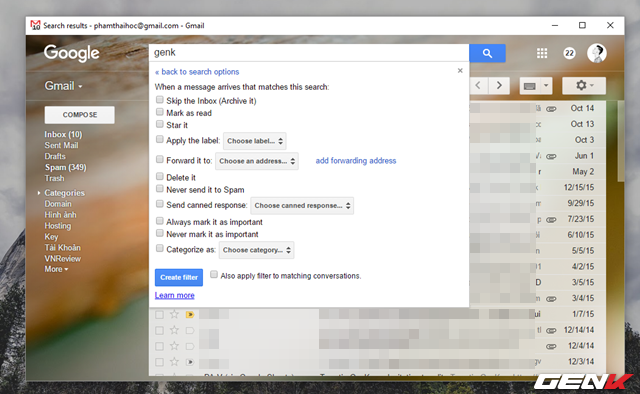
Tiếp theo Gmail sẽ hiển thị danh sách các hành động mà bạn muốn thực hiện với những email có chứa từ khóa mà bạn đã tạo bộ lọc phía trên. Có thể thấy Gmail cung cấp nhiều lựa chọn để bạn sử dụng, tùy theo mục đích mà bạn có thể chọn bằng cách đánh dấu check vào các dòng tương ứng.
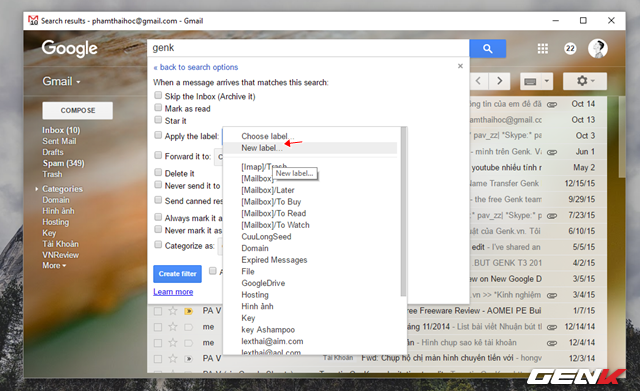
Ở đây chúng ta sẽ lựa chọn “dán nhãn” để dễ nhận biết cho các email có từ khóa tương ứng, bạn hãy nhấp vào menu lựa chọn ở dòng “Apply the label” và chọn “New label…”.
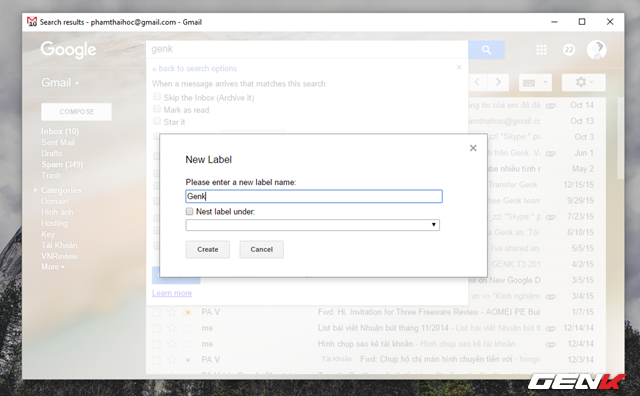
Đặt tên cho “nhãn” nhận biết.
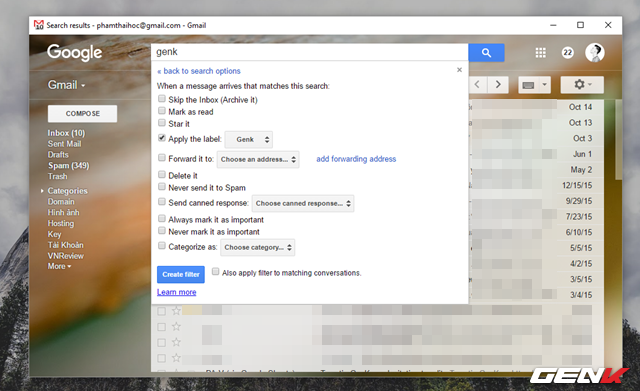
Khi đã xong, bạn hãy kiểm tra lại xem mọi thứ đã đúng với ý mình hay chưa, nếu đã ổn, hãy nhấn “Create filter” để khởi tạo.
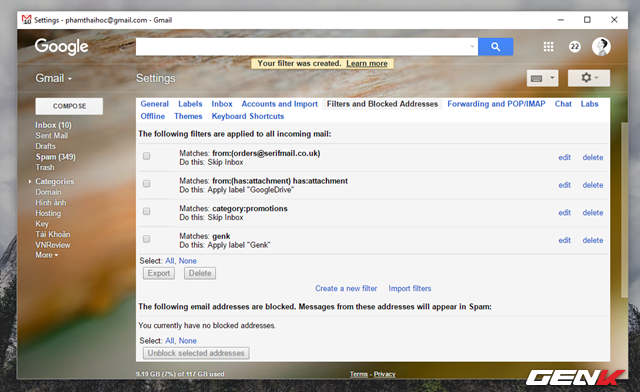
Sau khi hoàn thành việc khởi tạo, bộ lọc của bạn sẽ xuất hiện trong danh sách các bộ lọc trong Filters and Blocked Addresses. Lúc này bạn có thể tiến hành xóa, chỉnh sửa hay tạo mới tùy theo mục đích của mình.
Khá đơn giản phải không? Hi vọng thủ thuật này sẽ có ích cho bạn.
NỔI BẬT TRANG CHỦ
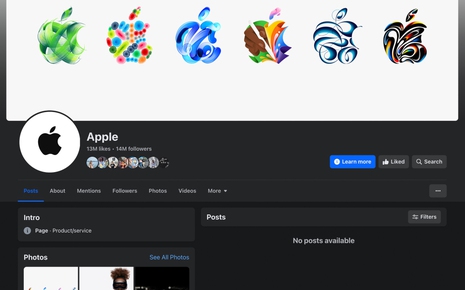
Kênh Facebook của Apple chẳng có 1 post nào, ấy vậy mà lại vừa cập nhật ảnh bìa hé lộ các điểm mới trên iPad?
Bên cạnh hình vẽ cây bút Apple Pencil ám chỉ sẽ có iPad mới cho sự kiện này, nhà Táo còn lặng lẽ "khuyến mãi" thêm 5 bức vẽ khác để fan hâm mộ đồn đoán thêm.
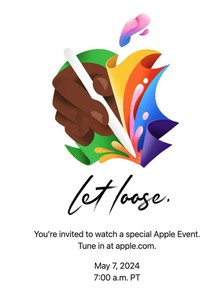
Chính thức: Apple ấn định ngày ra mắt iPad thế hệ mới
